win10电脑用户名怎么改(Win10电脑用户名修改教程详解)
作者:公羊傲柏 • 2024-12-17 01:13:50 •
如何轻松更改Win一十电脑用户名
在使用Windows 一十的过程中,许多用户可能会因为个人、账户名重复或者想要给自己的电脑一个全新的形象,而考虑更改电脑用户名。这不仅仅是为了个化的需求,也可以提升使用的舒适感。对于一些不太熟悉操作系统的用户,这一过程可能会显得有些复杂。那么,如何轻松地更改Win一十电脑用户名呢?本文将为您提供详细的步骤和注意事项。
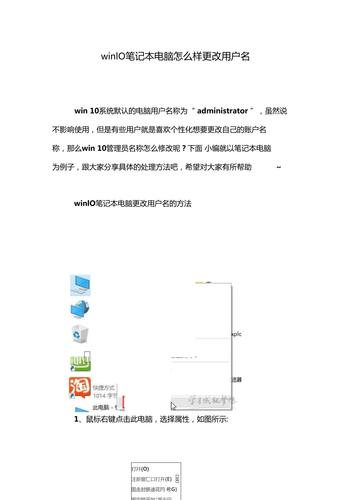
了解Windows 一十用户账户
在深入更改用户名之前,我们需要了解Windows 一十中的用户账户是如何运作的。Windows 一十为每个用户提供了一个独立的账户,每个账户都有自己的用户名和设置,这样可以确保用户的数据和不被其他人所侵犯。用户账户分为本地账户和Microsoft账户,前者是仅在本地计算机上使用,而后者则可以在多个设备上同步。
更改本地账户用户名
如果您使用的是本地账户,更改用户名的步骤相对简单。请按照以下步骤操作:
- 进入控制面板:在Windows搜索框中输入“控制面板”,然后点击打开。
- 选择用户账户:在控制面板中找到并点击“用户账户”选项。
- 更改账户名:在用户账户窗口中选择您的账户,然后点击“更改账户名”。
- 输入新用户名:在弹出的窗口中输入您希望更改的新用户名,然后点击“更改名称”。
完成这些步骤后,您的本地账户用户名就会被成功更改。您可以注销当前账户或者重启计算机以查看更改后的效果。
更改Microsoft账户用户名
如果您使用的是Microsoft账户,更改用户名的步骤略有不同,具体如下:
- 访问Microsoft账户网站:打开浏览器,访问s://account.microsoft.com,并登录到您的Microsoft账户。
- 更改姓名:在账户页面中,导航到“您的信息”选项卡,然后选择“编辑姓名”。
- 输入新的姓名:输入您想要更改的新名字和姓氏,然后点击“保存”。
注意,这一更改通常会在您下次登录Windows 一十时生效。请记得更改后检查一下账户信息,以确保您设置的新姓名显示正确。
注意事项
在更改Win一十电脑用户名时,有几个注意事项需要留意:
- 备份重要数据:尽管更改用户名的过程相对安全,但为了防止不必要的数据丢失,建议您在操作之前备份重要数据。
- 考虑影响:更改用户名可能会影响某些程序或服务,确保在更改后检查相关软件的功能是否正常。
- 避免使用敏感信息:在设置新用户名时,尽量避免使用个人敏感信息,如身份证号码,地址等,确保个人的安全。
以上几步,您应该能够轻松地更改Win一十电脑用户名,无论是本地账户还是Microsoft账户。个化的设置不仅能提升使用的体验,也能让您的电脑更具个。如果您在操作中遇到问题,不妨查阅相关的官方文档或者寻求技术支持。希望本文能对您有所帮助,让您的Win一十使用体验更加顺畅。
相关推荐
发表评论
版权声明:本文内容由互联网用户自发贡献,该文观点仅代表作者本人。本站仅提供信息存储空间服务,不拥有所有权,不承担相关法律责任。如发现本站有涉嫌抄袭侵权/违法违规的内容, 请发送邮件至 316371321@qq.com 举报,一经查实,本站将立刻删除。

